联想电脑没有外放声音怎么回事 联想笔记本外放无声音,怎样解决?
更新时间:2023-07-13 15:54:03作者:xiaoliu
联想电脑没有外放声音怎么回事,联想电脑是现代人生活工作中常见的电脑品牌之一,但有时候在使用联想笔记本的时候会出现外放无声音的问题,让人感到十分困扰。究竟是什么原因导致了这一问题呢?那么今天我们就来一起探讨一下,联想电脑没有外放声音的具体原因以及解决方法。
联想笔记本外放无声音,怎样解决?
具体方法:
1.首先检测系统声音服务是否正常。按下win+r打开运行窗口,输入services.msc打开系统服务窗口,如下图所示:
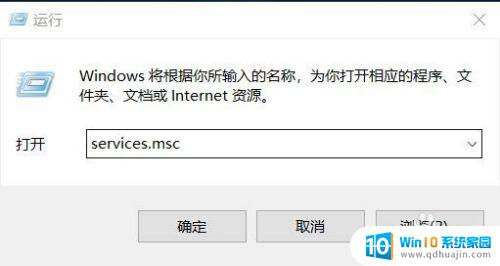
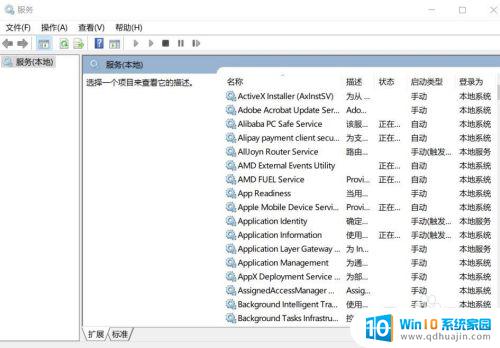
2.定位到windows audio endpoint builder服务,然后鼠标右键重启启动。弹出窗口点是,如下图所示:
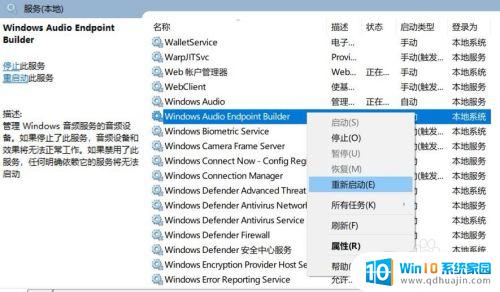
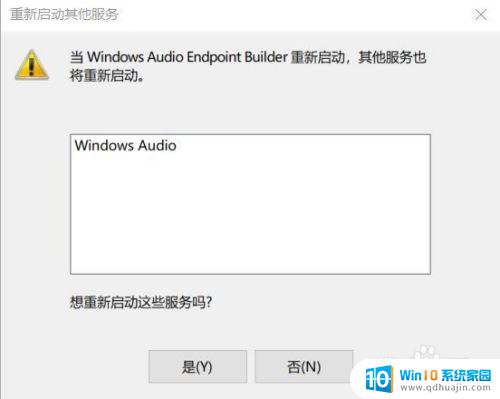
3.其次检测系统声音驱动是否正常。按下win+r打开运行窗口,输入devmgmt.msc打开设备管理器窗口,检查声卡驱动是否正常,如下图所示:
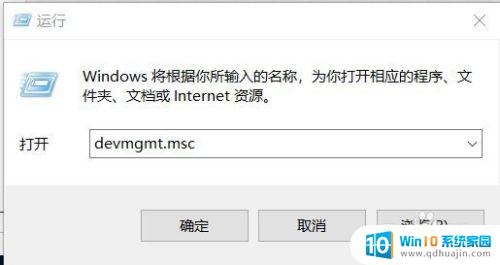
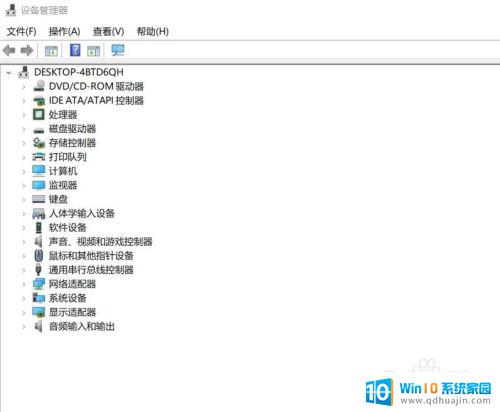
4.如果驱动正常,但是还没有声音 ,可以使用驱动大师升级安装声卡驱动,如下图所示:
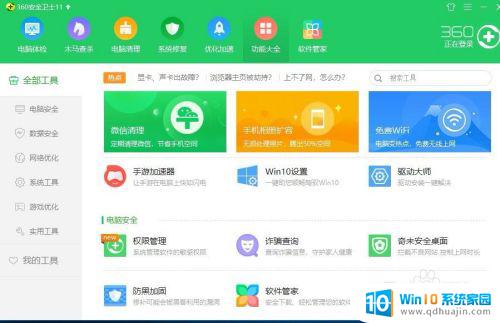
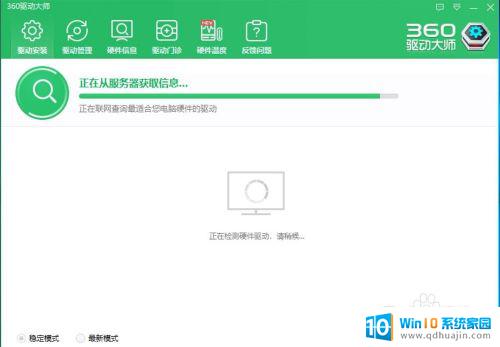
5.最后就是安装联想官网的驱动这一步最重要。根据笔记本型号打开相应的驱动下载页面,然后下载安装下面3个驱动。第一个是声卡驱动,第二个是联想官网的热键驱动,如下图所示:

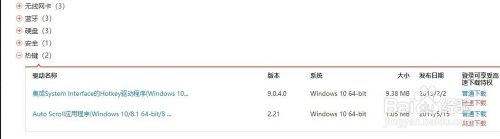
6.经过上述步骤后重启电脑发现笔记本外放正常了。
如果您的联想电脑外放声音不响,您可以采取一些简单的步骤来解决它。您可以重新启动电脑或升级最新的驱动程序,检查是否静音或将音量调高,并确保扬声器连接正确。如果问题仍然存在,请联系联想客户支持团队,获取更多帮助。
联想电脑没有外放声音怎么回事 联想笔记本外放无声音,怎样解决?相关教程
热门推荐
电脑教程推荐
- 1 windows系统经常无响应,怎么弄 电脑桌面无响应怎么解决
- 2 windows电脑c盘怎么清理 Windows 清理C盘的步骤
- 3 磊科路由器桥接 磊科无线路由器桥接设置详解
- 4 u盘提示未格式化 raw RAW格式U盘无法格式化解决方法
- 5 笔记本新装win 10系统为什么无法连接wifi 笔记本无线网连不上如何解决
- 6 如何看win几系统 win几系统查看方法
- 7 wind10如何修改开机密码 电脑开机密码多久更改一次
- 8 windows电脑怎么连手机热点 手机热点连接笔记本电脑教程
- 9 win系统如何清理电脑c盘垃圾 Windows 如何解决C盘红色警告
- 10 iphone隐藏软件怎么显示出来 苹果手机应用隐藏教程
win10系统推荐
- 1 萝卜家园ghost win10 64位家庭版镜像下载v2023.04
- 2 技术员联盟ghost win10 32位旗舰安装版下载v2023.04
- 3 深度技术ghost win10 64位官方免激活版下载v2023.04
- 4 番茄花园ghost win10 32位稳定安全版本下载v2023.04
- 5 戴尔笔记本ghost win10 64位原版精简版下载v2023.04
- 6 深度极速ghost win10 64位永久激活正式版下载v2023.04
- 7 惠普笔记本ghost win10 64位稳定家庭版下载v2023.04
- 8 电脑公司ghost win10 32位稳定原版下载v2023.04
- 9 番茄花园ghost win10 64位官方正式版下载v2023.04
- 10 风林火山ghost win10 64位免费专业版下载v2023.04